8 اقدام ضروری بعد از طراحی سایت وردپرسی
این مقاله بخشی از مجموعه مقالات “آموزش طراحی سایت حرفه ای” ما است. در این پست ، خواهید آموخت که پس از نصب وردپرس چگونه می توان آن را به طور مناسب تنظیم کرد. پس از طراحی سایت وردپرسی حالا فقط باید آن را به درستی تنظیم کنید.
8 تنظیم ضروری وردپرس:
وقتی وردپرس نصب می کنید ، یک سری تنظیمات پیشفرض با امکاناتی مثل یک پست آماده ، یک برگه آماده و یک نظر آماده به شما داده می شود.
بنابراین پس از طراحی سایت وردپرسی اولین کاری که باید انجام دهید…
1- پست ، برگه و نظر پیشفرض را حذف کنید
وارد بخش مدیریت وردپرس خود شوید و به قسمت نوشته ها » همه نوشته ها بروید و پست پیشفرض “سلام دنیا” را حذف کنید.
به طور مشابه ، به قسمت برگه ها » همه برگه ها بروید و برگه ی پیشفرض “برگه نمونه” را حذف کنید.
و در نهایت ، روی “دیدگاه ها” کلیک کنید و نظر پیشفرض را حذف کنید.
2- پیوندهای یکتای وردپرس را تنظیم کنید
ساختار آدرس صفحات وردپرس به طور پیشفرض به این شکل است: http://yourdomain.com/p=123.
این ساختار آدرس (پیوند یکتا) کوتاه است ، اما برای موتورهای جستجو چندان مناسب نیست.
به قسمت تنظیمات » پیوندهای یکتا بروید و گزینه “نام نوشته” را انتخاب کنید.
روی “ذخیره” کلیک کنید.
حالا ، وقتی URLهای شما در موتورهای جستجو ظاهر می شوند ، برخی از کلید واژه ها در آنها مشاهده خواهند شد. این کار به افزایش رتبه ی شما و به دست آوردن ترافیک بیشتر کمک شایانی می کند.
در زیر مثالی از یک وبسایت خارجی را مشاهده می کنید:
3- منطقه ی زمانی خود را تنظیم کنید
دو تنظیمات بعدی در بخش تنظیمات » عمومی قرار دارند.
حتما منطقه ی زمانی را روی زمان محلی خود تنظیم کنید تا وقتی پست ها برای انتشار خودکار زمان بندی می کنید ، بر اساس زمان بندی شما منتشر شوند.
همچنین توجه کنید که:
وقتی وردپرس را نصب می کردید، یک “عنوان سایت” و “توضیح” برای سایتتان مشخص کرده اید. می توانید هر موقع خواستید آنها را از این صفحه ی تنظیمات تغییر دهید. این دو مورد بسیار مهم هستند چون اینها مواردی هستند که در نتایج جستجوی گوگل نمایش داده می شوند.
همچنین می توانید آدرس ایمیل ادمین خود را در این صفحه ی تنظیمات مشخص کنید (از طریق این ایمیل همه ی اخبار سایت را دریافت خواهید کرد).
4- فعالسازی/غیر فعالسازی ثبت نام کاربر
باید تصمیم بگیرید که آیا قصد دارید یک وبسایت با چند نویسنده داشته باشید ، یا می خواهید خودتان تنها مدیر و نویسنده سایت باشید
اگر قرار است اجازه دهید افراد دیگر هم به عنوان میهمان در سایت شما پست بگذارند ، پس آمادگی دریافت میزان زیادی ثبت نام اسپم را داشته باشید. چرا که در این وضعیت مجبورید قابلیت ثبت نام را فعال کنید و پس از انجام این کار ، ربات های زیادی در سایت شما ثبت نام می کنند. اما می توانید این مشکل را با کمک یک افزونه برطرف کنید.
برای فعالسازی امکان ثبت نام همه ی افراد ، گزینه ی “هر کسی می تواند نام نویسی کند” را تیک بزنید و گزینه ی “نقش پیشفرض کاربر تازه” را روی “مشارکت کننده” قرار دهید.
اگر نمی خواهید همه ی مردم ثبت نام کنند ، گزینه ی مذکور را تیک نزنید.
5- انجام تنظیمات گفتگو/نظر در وردپرس
حالا به قسمت تنظیمات » گفتگو بروید.
اگر نمی دانید در این قسمت دنبال چه چیزی می گردید ممکن است کمی گیج شوید. اما اگر دقیقا کارهایی که در اسکرین شات بالا انجام شده است را انجام دهید هیچ مشکلی پیش نخواهد آمد.
6- گسترش لیست پینگ وردپرس
به طور پیشفرض ، وردپرس فقط یک سرویس را پینگ می کند. (به روز شدن سایت را فقط به یک وبسایت اطلاع می دهد) اما شما می توانید با ایجاد و توسعه ی یک لیست پینگ ، به روز شدن سایتتان را به وبسایت های خیلی بیشتری اطلاعی دهید.
به بخش تنظیمات » نوشتن بروید و در سایت های بیشتری را در لیست پینگ اضافه کنید.
7- تنظیمات فایل های صوتی و تصویری وردپرس
این تنظیمات به طور قابل توجهی روش کار وردپرس با تصاویر را بهبود می بخشد.
به طور پیشفرض ، وردپرس برای هر تصور آپلود شده چندین سایز ایجاد می کند. این اصلا کار خوبی نیست. این کار باعث می شود وبسایت شما با فایل های غیر ضروری بارگذاری شود و به زودی سرعت وبسایتتان بسیار کند خواهد شد.
به قسمت تنظیمات » رسانه بروید و از اسکرین شات زیر برای انجام تنظیمات مناسب کمک بگیرید:
من همچنین به شدت توصیه می کنم افزونه ای نصب کنید که تصاویر را در هنگام آپلود فشرده سازی کند.
می توانید با مطالعه ی مقاله ی ما تحت عنوان “افزونه های فشرده سازی تصاویر در وردپرس” همه چیز را در این مورد بیاموزید.
8- غیرفعال سازی نمایش محتوای فولدرها
برای انجام این تنظیمات ، باید فایل .htaccess خود را ویرایش کنید. وحشت نکنید ، این کار بسیار آسان است.
ابتدا به هاست وبسایتتان مراجعه کنید و سپس در مسیر اصلی وردپرس اقدام به ویرایش فایل .htaccess کرده و این خط کد را به آخر فایل خود اضافه کنید:
Options All –Indexes
این کار باعث غیر فعال شدن نمایش محتوای فولدرها می شود که برای حفظ امنیت وبسایت بسیار مهم است.
مرور سریع:
- پیشفرض ها را حذف کنید.
- ساختار پیوندهای یکتای وردپرس را مشخص کنید.
- منطقه ی زمانی را تعیین کنید.
- وضعیت ثبت نام کاربران را مشخص کنید.
- تنظیمات گفتگوها و دیدگاه ها را مشخص کنید.
- لیست پینگ وردپرس را گسترش دهید.
- تنظیمات فایل های رسانه ای وردپرس را مشخص کنید.
- نمایش محتویات فولدرها را غیر فعال کنید.
اگر به تازگی طراحی سایت وردپرسی انجام داده اید ، حتما این 8 اقدام ضروری را به طور درست انجام دهید. هر وقت وردپرس نصب می کنید ، باید اطمینان حاصل کنید که این 8 کار قبل از انجام هر کار دیگری انجام شده باشند. من توصیه می کنم این پست را بوکمارک کنید تا هر وقت قصد نصب وردپرس کردید به آن رجوع کنید.
کارهای مهمی که پس از نصب وردپرس باید انجام داد
وقتی کارتان با تنظیمات وردپرس تمام شد، وقت آن است که افزونه ها را نصب کنید.
در زیر دو نمونه از افزونه های ضروری را مشاهده می کنید:
- نصب و تنظیم افزونه Yoast SEO
- نصب و تنظیم افزونه W3 Total Cache
و همچنین مورد زیر را نیز در نظر داشته باشید:
درباره چند مورد از این 8 کار ضروری قبلا اطلاع داشتید؟ چه تنظیمات دیگری را برای کاربران وردپرسی پیشنهاد می کنید؟
منبع: shoutmeloud.com
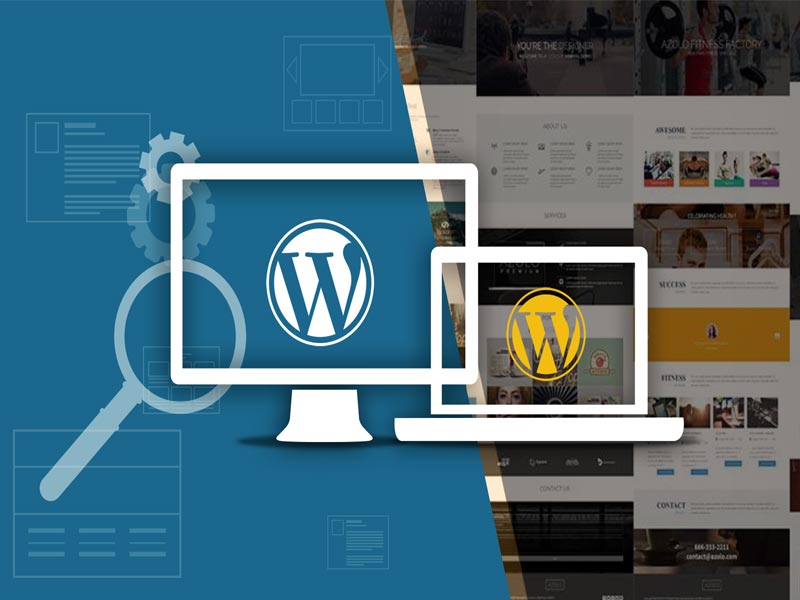

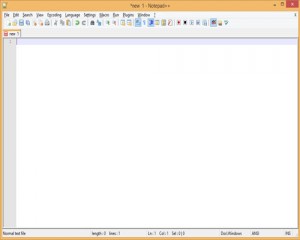
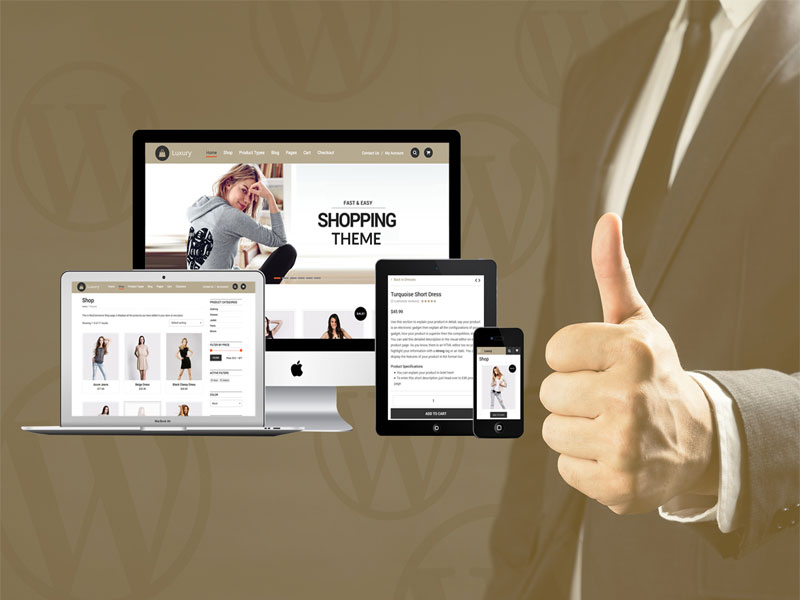
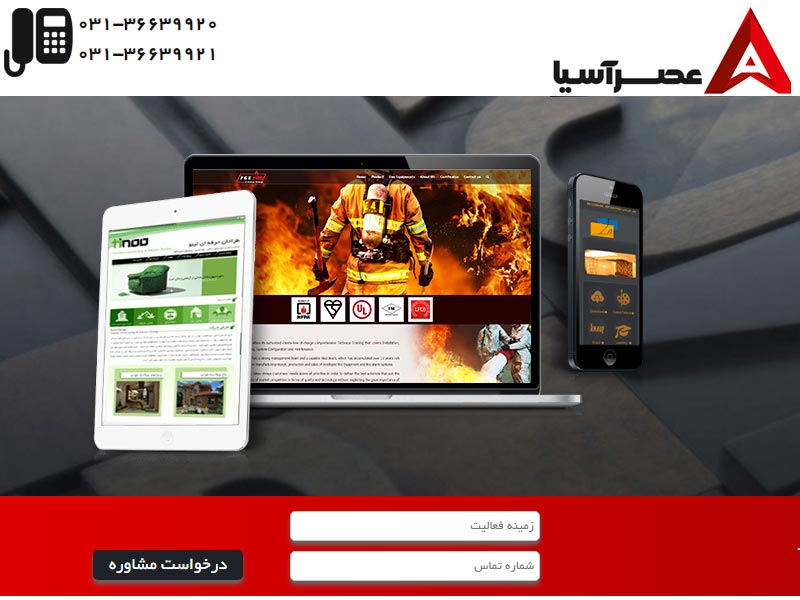
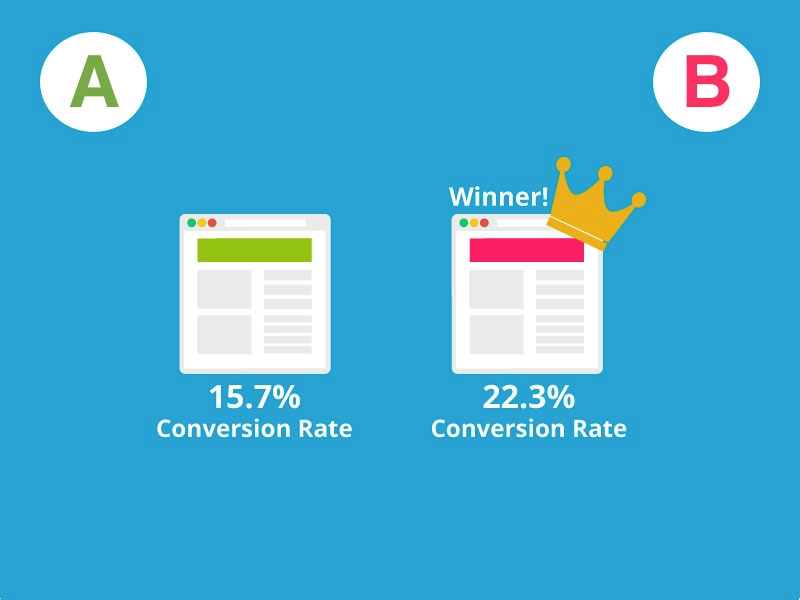

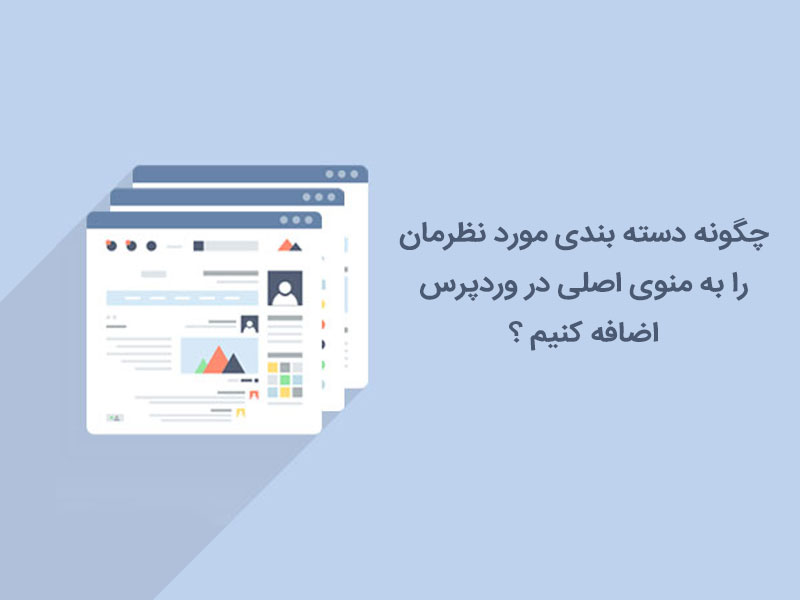
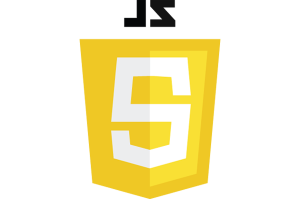


دیدگاهتان را بنویسید